
ホーム
CHM Show Case の特徴
CHMファイルは、Windows 標準のヘルプビューアで閲覧できますが、 CHM Show Case を使用することで、より快適に閲覧することができます。
主な特徴
・インストール方法 ・動作速度 ・表示機能 ・ページオーバースクロール ・URLから開く ・色々な方法で開く ・ライブラリ ・ヒストリー ・ショートカットキー
インストール方法
用途に合わせて、インストール方法を選択できます。
・インストーラ版
MSIファイルで配布される CHM Show Case です。 インストーラでセットアップするため、デスクトップアイコンの作成や、CHMファイルの関連付けなどが簡単に行えます。 他のプログラムとの連動が可能なので、様々な方法で、CHM Show Case を起動したり、CHMファイルを開いたりすることができます。
・スタンドアロン版
ZIPファイルで配布される CHM Show Case です。
システム設定やレジストリ設定は行わずに、単独で動作します。
1台のコンピュータに複数インストールしたり、外部メディアから起動したりすることができます。
※試用するときは、こちらがおススメです。
動作速度
Windows の ネイティブプログラムなので、動作が高速です。
表示機能
標準のビューアには存在しない表示機能が使えます。
・ズーム ・全画面表示 ・印刷プレビュー
ページオーバースクロール
トピックページ (右側ウィンドウ) のスクロール操作で、目次の前後に移動できます。 ドキュメント (CHMファイル) を、目次順に読んでいく場合に便利です。
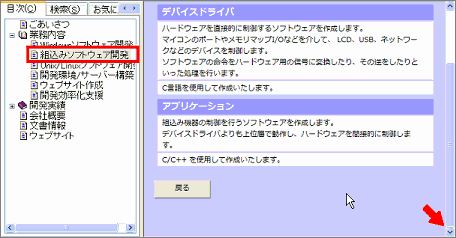
スクロール位置が下端のとき、 ・マウスホイール下回転 ・[DOWN] キー押し ・[PAGEDN] キー押し

次のトピックに移動
前のトピックに移動

スクロール位置が上端のとき、 ・マウスホイール上回転 ・[UP] キー押し ・[PAGEUP] キー押し
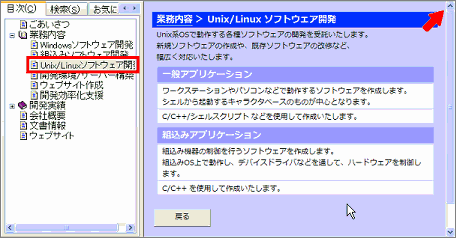
※ショートカットキー ([ALT] + [UP] / [ALT] + [DOWN]) でも移動できます。
URLから開く
ウェブサイトや FTPサイトに公開されているドキュメント (CHMファイル) を直接、開けます。
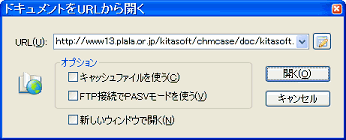
・URLのスキームには、HTTP/HTTPS/FTP が使えます。 ・ユーザー認証が必要なサイトにも接続できます。(BASIC認証/DIGEST認証に対応) ・ドキュメントをライブラリに登録しておくと、URLの入力を省略して開くことができます。
色々な方法で開く
色々な方法で、ドキュメント (CHMファイル) を開けます。
・CHMファイルを [ダブルクリック] して開く。(※インストーラ版のみ) ・CHMファイルをドラッグ&ドロップして開く。 ・CHMファイルのハイパーリンクをドラッグ&ドロップして開く。 ・Internet Explorer の コンテキストメニューから開く。(※インストーラ版のみ) ・CHM Show Case の起動時に自動で開く。 ・コマンド引数に CHMファイルの場所を指定して開く。
など。
ライブラリ

お気に入りのドキュメント (CHMファイル) を登録できます。 登録されているドキュメントは、一覧から選択して開くことができます。
・ウェブサイトや FTPサイトにあるドキュメントも登録できます。 ・ドキュメント内のトピックを登録することもできます。(ブックマーク) ・登録内容を、ファイルに保存したり、ファイルから復元することができます。
ヒストリー
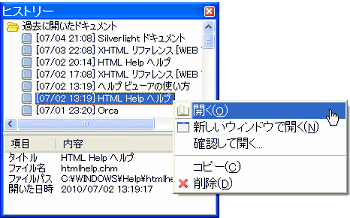
過去に開いたドキュメント (CHMファイル) が記憶されます。 記憶されているドキュメントは、一覧から選択して開くことができます。
ショートカットキー
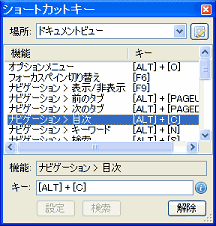
各機能をショートカットキーで実行できます。 割り当てキーのカスタマイズも可能です。
・ウィンドウを開いたままにしておくと、キーリファレンスとして使用できます。 (開いたままでも、別のウィンドウの操作が行えます) ・設定内容を、ファイルに保存したり、ファイルから復元することができます。
© 2011 Kitasoft Co., Ltd. 当サイトについて| プライバシーポリシー|お問い合わせ